剪映是现在很流行的视频剪辑软件,他操作方便而且还有简单明了的操作界面,不过如果是使用软件制作视频的话会有水印,这样会比较影响视频的观感,所以很多的小伙伴很想要去除视频中的水印,今天就让小编带大家前去了解一下剪映怎么去水印吧,希望可以对大家有所帮助。
具体步骤如下:
1.首先在电脑上下载并安装剪映软件,当软件安装成功后,鼠标双击就会打开,然后在弹出的界面中,点击“开始创作”按钮;

2.进入软件主界面后,在软件默认的“视频”剪辑状态下,点击界面左上角的“导入素材”按钮;
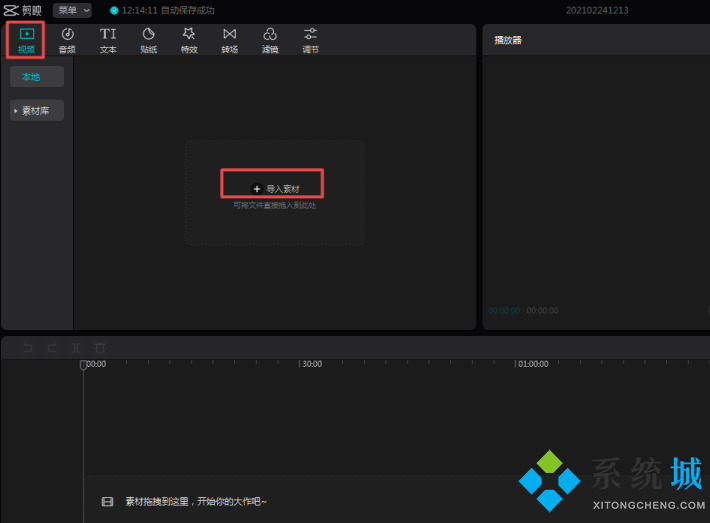
3.然后打开计算机中需要进行水印的视频文件;
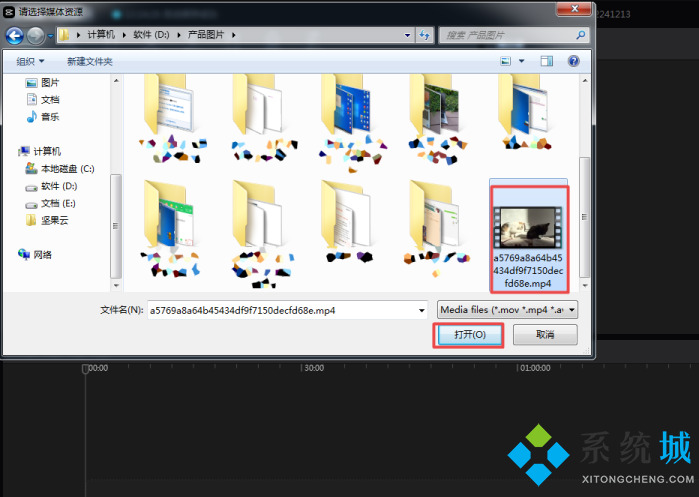
4.添加视频文件后,我们会把好文件拖到软件界面下端的视频轨道中,这里有“素材拖到这里,开始你的大作”的文字提示;

5.视频拖动成功后,在视频轨上我们就可以看到视频文件,而软件界面的中间,可以看到我们视频的默认预览内容就是《播放器》了;
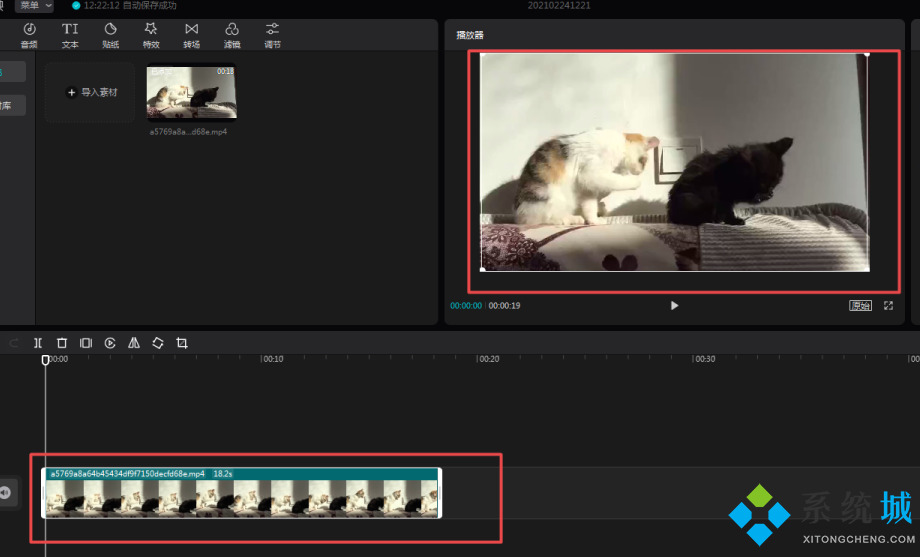
6.而想要使用剪映软件去除视频水印的话,我们需要通过软件的裁剪功能来满足这个要求。预设视频文件在起始位置,然后点击界面右下角的“裁剪”图标;
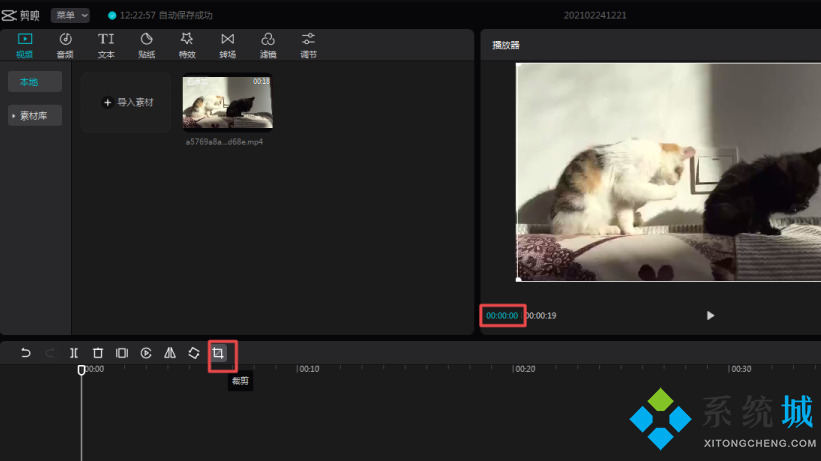
7.软件将弹出“剪裁”窗口,此时我们拉起视频的进度条,发现并确认视频中水印的位置;
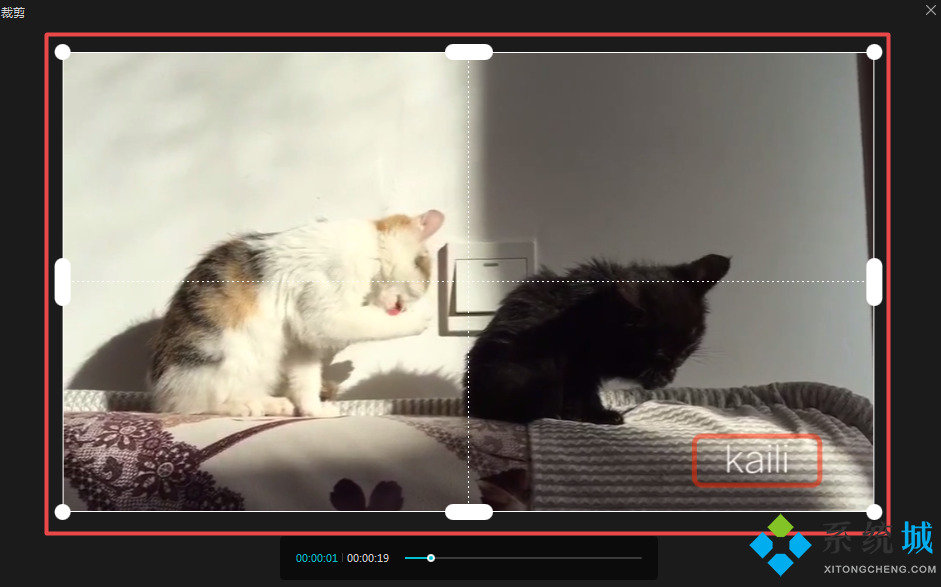
8.然后调整软件裁剪区域,裁剪出水印所在位置的内容,并点击“确定”按钮。最终返回软件的主界面,我们在播放器上按下播放按钮,预览最终的效果,这时我们会发现,视频中的水印位置被成功的剪裁去掉了。

以上就是小编为大家收集的剪映怎么去水印的方法,希望对大家有所帮助。
 站长资讯网
站长资讯网